Η Επαναφορά Συστήματος είναι μία από τις καλύτερες δυνατότητες στα Windows 7 και Vista… αφιερώστε χρόνο τα φόρουμ μας και θα δείτε πόσο συχνά επιλύει προβλήματα… αλλά είναι σαν ένα μαύρο κουτί, κανείς δεν ξέρει πώς λειτουργεί πραγματικά ή όταν κάνει πράγματα. Πώς αλλάζετε λοιπόν όταν δημιουργεί στιγμιότυπα;
Τα Windows 7 ή Vista χρησιμοποιούν τον ενσωματωμένο προγραμματιστή εργασιών για να ξεκινήσουν τις περισσότερες εργασίες συντήρησης, αντί να απαιτούν κάτι να εκτελείται συνεχώς. Μεταβαίνοντας στο Task Scheduler μπορούμε πραγματικά να αλλάξουμε το πρόγραμμα των κύριων εργασιών του συστήματος, συμπεριλαμβανομένης της Επαναφοράς Συστήματος.
Αλλαγή προγράμματος για σημεία αυτόματης επαναφοράς συστήματος
Πληκτρολογήστε "Task Scheduler" στο πλαίσιο αναζήτησης του μενού έναρξης ή περιηγηθείτε στην ενότητα Εργαλεία διαχείρισης του μενού έναρξης.
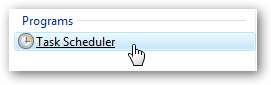
Μόλις ανοίξετε το Χρονοδιάγραμμα εργασιών, ανατρέξτε στο Microsoft \ Windows \ SystemRestore στο αριστερό παράθυρο.
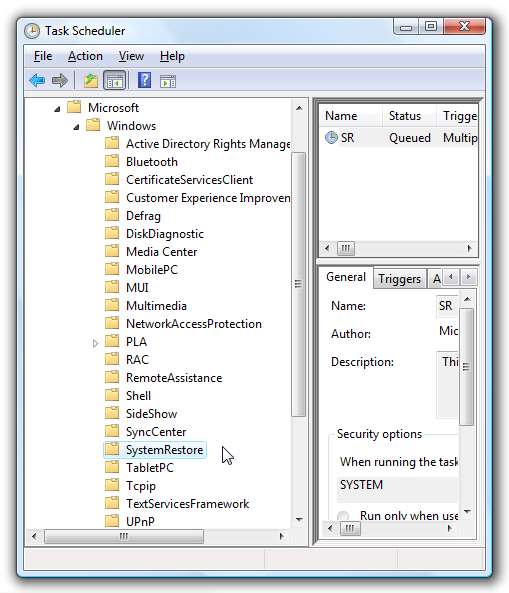
Τώρα θα δείτε ένα μεμονωμένο στοιχείο στο μεσαίο τμήμα του παραθύρου που αναφέρει "Ορίζονται πολλαπλές ενεργοποιήσεις SR Queued Multiple" Κάντε διπλό κλικ σε αυτό το στοιχείο για να αλλάξετε τις λεπτομέρειες.
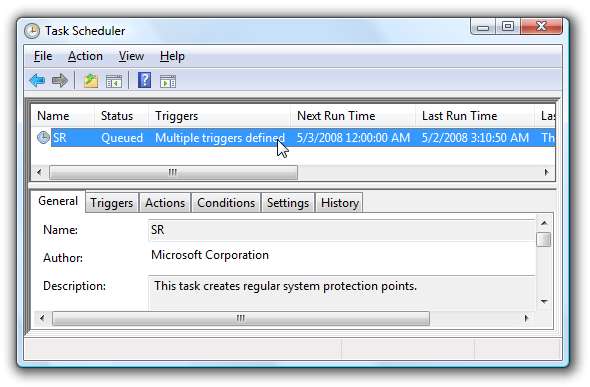
Η καρτέλα Triggers είναι το πρώτο μέρος που θα θέλατε να δείτε και θα παρατηρήσετε ότι από προεπιλογή η Επαναφορά Συστήματος έχει ρυθμιστεί να εκτελείται κατά την εκκίνηση (περισσότερα σε αυτό παρακάτω) και τα μεσάνυχτα κάθε μέρα.
Για να αλλάξετε τη σκανδάλη, κάντε κλικ σε ένα από τα στοιχεία και μετά Επεξεργασία για να αλλάξετε την σκανδάλη.
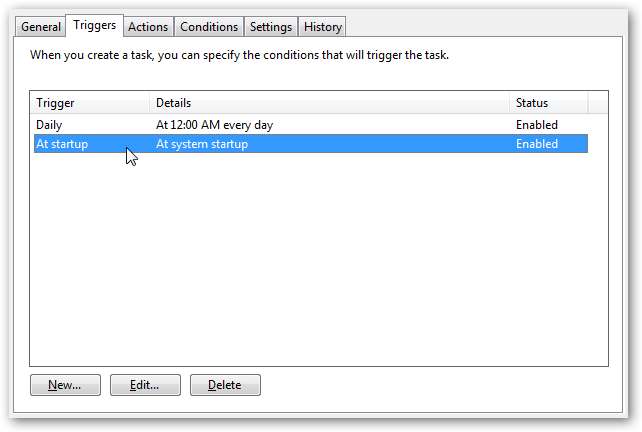
Ο διάλογος Επεξεργασία σκανδάλης σάς επιτρέπει να αλλάζετε κάθε είδους ρυθμίσεις, το πρώτο που πρέπει να παρατηρήσετε είναι ότι η εργασία "Κατά την εκκίνηση" έχει ρυθμιστεί επίσης σε "Καθυστέρηση εργασίας για 30 λεπτά", πράγμα που σημαίνει ότι η εργασία επαναφοράς συστήματος δεν θα συμβεί κατά την εκκίνηση .
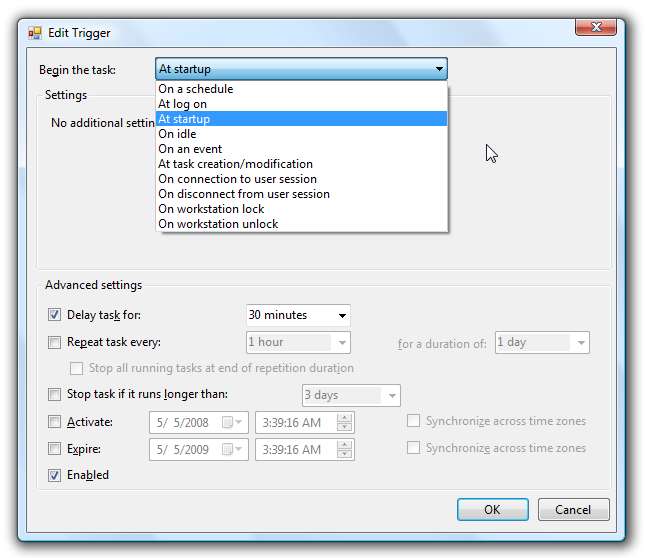
Αν κοιτάξετε την άλλη σκανδάλη που έχει προγραμματιστεί για τα μεσάνυχτα, μπορείτε να επιλέξετε την ώρα της ημέρας που θα τρέξει… τα μεσάνυχτα μπορεί να μην είναι η καλύτερη ώρα για εσάς, οπότε μπορείτε να την αλλάξετε σε κάποια άλλη ώρα αν θέλετε, ή ακόμη και να προγραμματίσετε να εκτελείται εβδομαδιαία αντί καθημερινά.
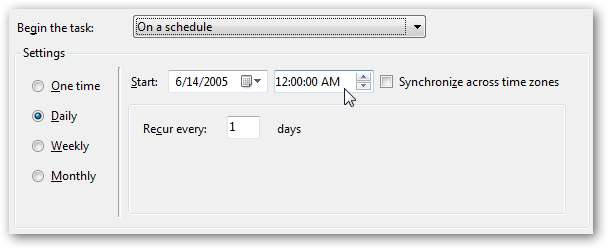
Η καρτέλα "Συνθήκες" σάς επιτρέπει να πείτε στην εργασία ότι, παρόλο που έχει ρυθμιστεί να ξεκινά σε μια συγκεκριμένη ώρα, δεν θα πρέπει να ξεκινά εκτός εάν ο υπολογιστής είναι αδρανής ή δεν λειτουργεί με ισχύ μπαταρίας.
Λάβετε υπόψη ότι αυτό αντικαθιστά οτιδήποτε έχει οριστεί στην ενότητα Triggers, οπότε παρόλο που από προεπιλογή τα Vista προγραμματίζουν την Επαναφορά Συστήματος για 30 λεπτά μετά την εκκίνηση, δεν θα ξεκινήσει εάν χρησιμοποιείτε τον υπολογιστή.
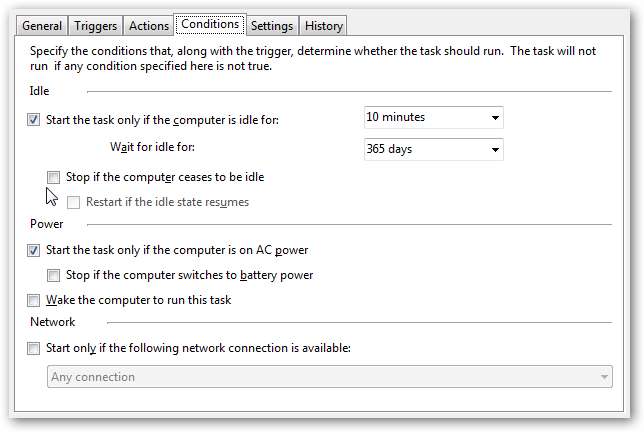
Μία από τις πιο ενδιαφέρουσες ρυθμίσεις εδώ είναι η επιλογή "Διακοπή εάν ο υπολογιστής σταματήσει να είναι αδρανής", πράγμα που σημαίνει ότι παρόλο που η Επαναφορά Συστήματος ενδέχεται να ξεκινήσει μετά από 10 λεπτά αδράνειας, θα σταματήσει εάν επιστρέψετε στον υπολογιστή. Είναι επίσης ενδιαφέρον να σημειωθεί ότι σύμφωνα με αυτές τις ρυθμίσεις, ένας υπολογιστής που χρησιμοποιείται μόνο με ισχύ μπαταρίας δεν θα δημιουργήσει ποτέ σημείο επαναφοράς… ενδιαφέρον.
Η καρτέλα Ιστορικό θα εμφανίζεται κάθε φορά που η εργασία εκτελείται στο παρελθόν και ποια ήταν η έξοδος.
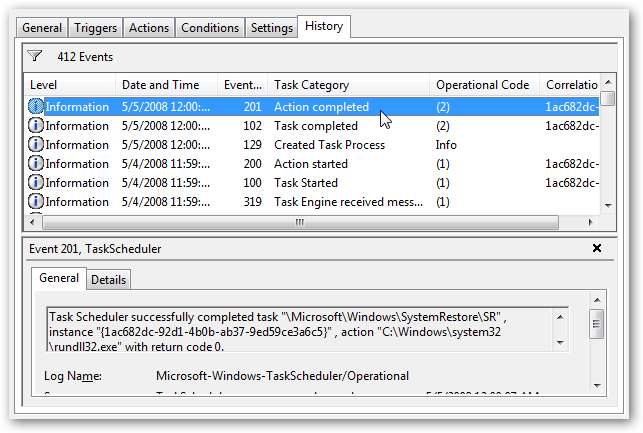
Δεν θα συνιστούσα την υπερβολική αλλαγή των προεπιλεγμένων ρυθμίσεων, επειδή η επαναφορά συστήματος είναι ένα πολύ χρήσιμο εργαλείο. Θα πρέπει επίσης να έχετε κατά νου ότι η εγκατάσταση λογισμικού συνήθως ενεργοποιεί αυτόματα ένα σημείο επαναφοράς, ή μπορείτε πάντα δημιουργήστε ένα σημείο επαναφοράς χειροκίνητα .







